Android 10: Kako promijeniti naziv uređaja

Počnite iznova i dajte svom Android uređaju novo ime. U tri jednostavna koraka vaš Android uređaj može imati drugo ime.
Jedna od mnogih prednosti koje Android ima je da imate mnogo opcija za odabir upravitelja datoteka. Jedini problem s tolikom količinom opcija je što je još teže odabrati jednu. Zahvaljujući ovakvim aplikacijama, upravljanje datotekama nikada nije bilo lakše.
Većinu vremena Android upravitelji datotekama nudi slične značajke, kao što su kopiranje, lijepljenje, brisanje i premještanje datoteka. Nemojmo zaboraviti da svojim datotekama također možete dati novo ime ili im raditi svašta. No, postoje upravitelji datoteka koji imaju jedinstvene značajke koje možete pronaći u drugim aplikacijama. Pogledajmo što nude sljedeći upravitelji datoteka za Android.
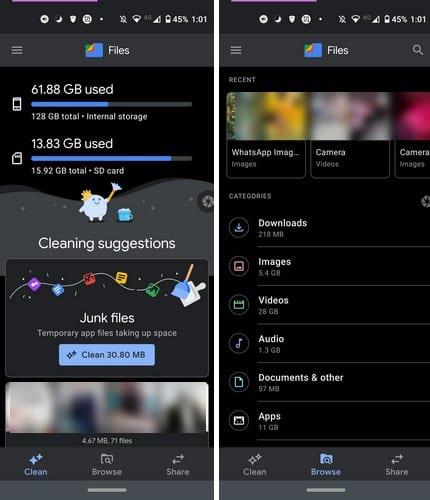
Files by Google ima sučelje lako za čitanje. Aplikacija ima tri kartice: Clean, Browse i Share. Na kartici Čišćenje možete vidjeti koliko memorije vaš Android uređaj ima i koliko trenutno koristite. Ako koristite SD karticu, Files će vam također pokazati koliko je puna. Također će podijeliti vaše datoteke u različite odjeljke. Na primjer, prikazat će vam datoteke WhatsAppa za koje misli da biste mogli izbrisati i sve druge datoteke iz druge aplikacije. S vremena na vrijeme pokazat će vam poruku koja vas obavještava o broju neželjenih datoteka koje možete sigurno izbrisati.
Na kartici Preglednik vaše će datoteke biti u različitim kategorijama kao što su preuzimanja, slike, video zapisi, audio, dokumenti i druge aplikacije, interna pohrana i SD kartica. Također ćete pronaći odjeljak Favoriti i Sigurnu mapu u kojoj možete čuvati osjetljive datoteke. Sigurna mapa zaštićena je šifrom i možete je sakriti ako želite.
Za one datoteke koje nisu osjetljive, imate karticu Dijeli. Ovdje možete dijeliti svoje datoteke s bilo kim bez potrebe za internetskom vezom.
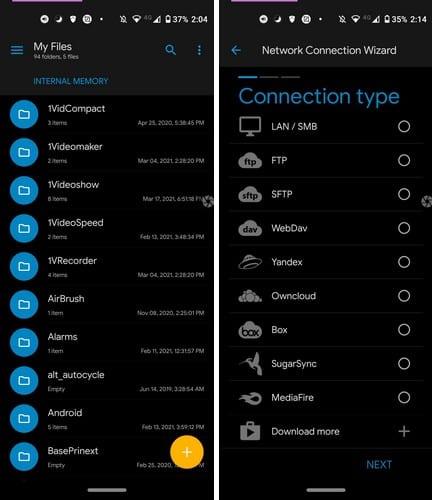
Nakon što preskočite uvod koji vam pokazuje Solid Explorer , prikazuje vam poruku koja vam daje do znanja da možete uživati u svim značajkama koje aplikacija nudi 2 tjedna. Nakon toga, morat ćete nadograditi ako trebate da sve značajke budu dostupne.
Sučelje aplikacije može se prilagoditi. Nudi skrivene mape. Također povezujete sve veze u oblaku kao što su Google Drive, Dropbox, OneDrive, Box i još mnogo toga. Također može podržavati FTP, SFTP, WebDav, SMB ili CIFS. Odlaskom na bočni izbornik možete jednostavno pronaći svoje datoteke, a možete vidjeti i koliko vam je vremena ostalo u probnom razdoblju.
Odlaskom na postavke aplikacije možete učiniti stvari kao što su personalizacija i promjena glavne boje aplikacije. Postoje i opcije kao što je omogućavanje glavne lozinke za zaštitu vaših mrežnih lokacija lozinkom. Solid Explorer vam također može reći koje vrste datoteka zauzimaju toliko prostora na vašem Android uređaju. Uštedite vrijeme preimenovanjem datoteka po grupi umjesto jedne po jedne.
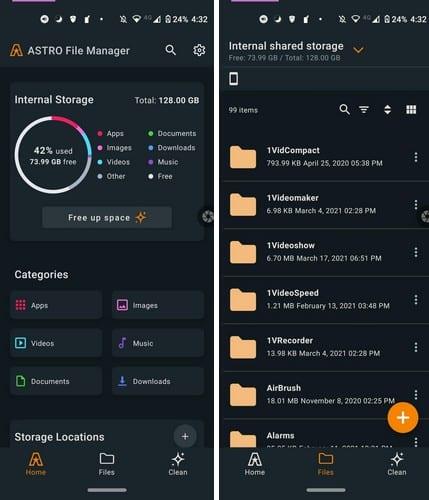
Astro File Manager je još jedan upravitelj datoteka za Android koji vrijedi isprobati. Ovaj upravitelj datoteka ima sličan, ali ne identičan izgled Files by Goggle. Na glavnoj stranici aplikacije možete vidjeti što zauzima toliko prostora za pohranu na vašem uređaju. Svaki predmet ima svoju boju, tako da možete lako razlikovati.
Postoji gumb za oslobađanje prostora za spremanje za odlazak iz tih velikih datoteka. Vaše su datoteke podijeljene u različite kategorije kao što su aplikacije, videozapisi, dokumenti, slike, glazba i preuzimanja. Također će vam pokazati vaše nedavne i omiljene datoteke. Pomoću ove aplikacije možete se povezati, sinkronizirati i dijeliti svoje omiljene račune u oblaku kao što su Box, Google Drive, Dropbox, One Drive i još mnogo toga.
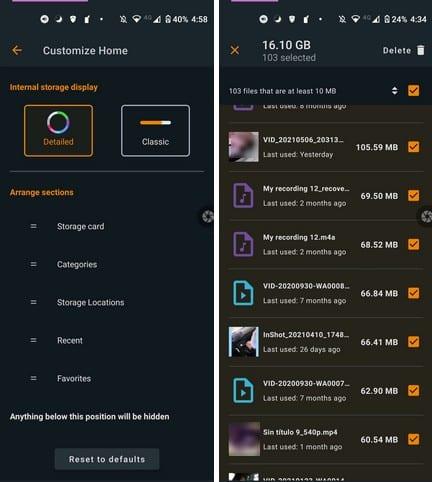
Odlaskom na postavke aplikacije možete napraviti sve vrste promjena kao što su prikaz ili ne, nedavne stavke, Prilagodba početnog zaslona i Postavljanje zadanih postavki prikaza.
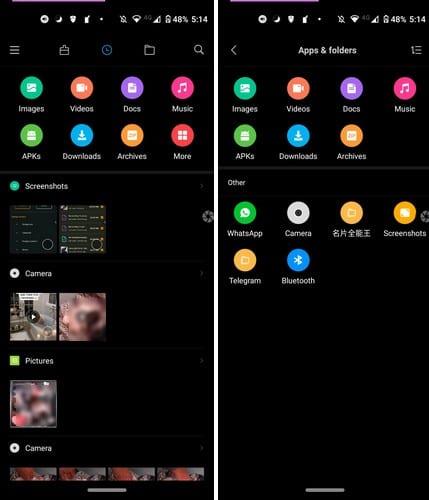
Upravitelj datotekama: besplatno i jednostavno je još jedna popularna Android datoteka koju možete odabrati. Neće vas bombardirati s toliko značajki da nećete znati kako ni početi koristiti aplikaciju. Svaka ikona na vrhu je različita vrsta datoteke koju možete vidjeti. Da biste izbrisali datoteku ili datoteke, možete ih sve odabrati istovremeno ili pojedinačno. Osim što ih izbrišete, kada odaberete datoteku, možete je poslati i premjestiti negdje drugdje.
Tu je i gumb za čišćenje gdje aplikacija može izbrisati neželjene datoteke koje zauzimaju samo vrijedan prostor. Aplikacija će vam također pokazati koliko ste prostora za pohranu iskoristili i koliko vam je ostalo.
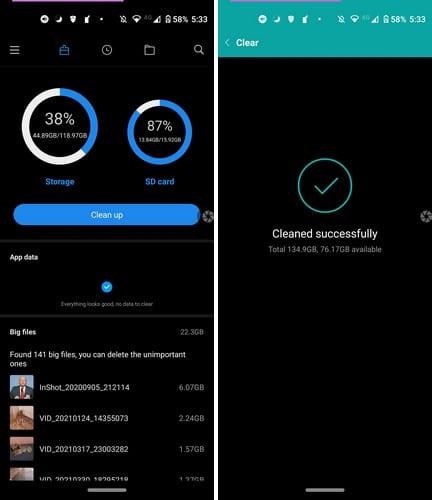
Također će vam pokazati velike datoteke da odlučite koje se moraju ići, a neki videozapisi zauzimaju previše prostora. Aplikacija je jednostavna za korištenje, a što je još bolje, uopće se ne morate baviti reklamama. Dakle, ne morate ništa plaćati da biste ih se riješili.
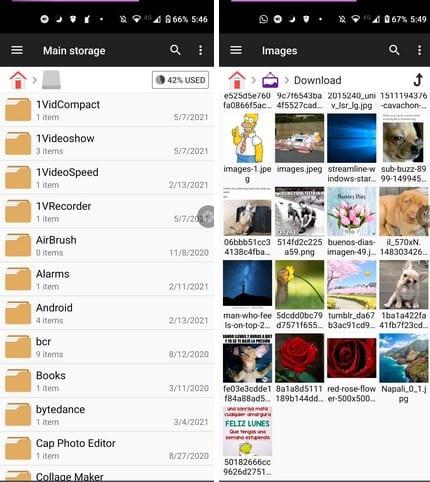
Upravitelj datoteka ima drugačiji način da vam prikaže vaše datoteke. To je jednostavan i jasan dizajn. Svoje datoteke možete pregledavati u pet različitih stilova, a možete ih i sortirati po datumu. Postoji i opcija za prikaz svih skrivenih datoteka.

Također možete povezati svoje Google Drive, Dropbox, OneDrive, Box i Yandex račune.
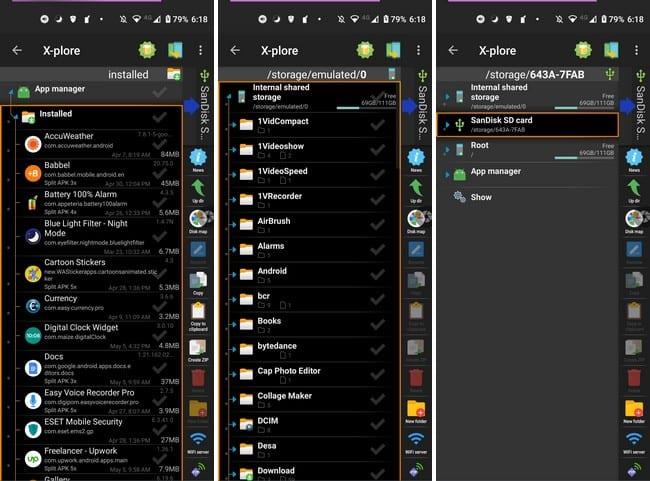
Ako vam se sviđaju upravitelji datoteka koji su prepuni značajki, onda bi vam se mogao svidjeti X-plorer File Manager . Ne radi samo kao upravitelj datoteka, već ga možete koristiti i kao upravitelj aplikacija i media player. Nakon što isprobate aplikaciju, sviđa vam se ono što nudi; samo bi vam moglo uštedjeti malo prostora tako što ćete imati sve ove značajke u jednoj aplikaciji.
Postoji dosta Android pretraživača datoteka koje možete izabrati. Onaj s kojim idete ovisit će o vašim željama i nevolima. Sve ovisi o tome želite li stvari držati jednostavnim ili želite da istraživač datoteka ima što više značajki. Što mislite koju ćete prvo isprobati? U komentarima ispod, javite mi i ne zaboravite ovaj članak podijeliti s drugima na društvenim mrežama.
Počnite iznova i dajte svom Android uređaju novo ime. U tri jednostavna koraka vaš Android uređaj može imati drugo ime.
Evo kako izborniku za dijeljenje Androida možete dati više opcija za besplatno organiziranje aplikacija.
Zaslon vašeg telefona koji se gasi tijekom poziva je ponašanje koje namjerava spriječiti da slučajno pritisnete bilo koju tipku.
Besplatno promijenite brzinu bilo kojeg videa na Androidu pomoću ove korisne aplikacije. Dodajte efekt usporenog i brzog premotavanja u isti videozapis.
Dajte svom videozapisu potrebnu brzinu uz ove besplatne Android aplikacije. Birajte između pet aplikacija za uređivanje videa.
Posljednjih nekoliko godina nisu bile previše ljubazne prema Motoroli. Ne samo da su neutralizirani na višem dijelu spektra, već se također suočavaju s oštrom konkurencijom u srednjem rasponu…
Što učiniti kada Android ne prihvaća vaš PIN ili uzorak iako znate da koristite ispravan? Koristite ovaj vodič.
Upotrijebite svoju Motorolas opciju čuvara zaslona i preskočite instaliranje druge aplikacije na svoj Android uređaj.
Dajte svojoj slici pozadinu koju zaslužuje tako da promijenite pozadinu s jednom od ovih besplatnih Android aplikacija.
Pogledajte kako možete promijeniti zadani preglednik na različitim Android uređajima uz ovaj vodič.
Pogledajte kako novim i već instaliranim aplikacijama možete dati privremeno dopuštenje svom Android uređaju.
Izbjegnite automatsko ispravljanje riječi automatskim dodavanjem riječi u rječnik. Evo koraka koje treba slijediti.
Je li vaš Android spor? Evo kako vidjeti što zauzima toliko prostora i kako se toga riješiti.
Besplatno koristite najbolji mogući Android file explorer. Evo nekih koji bi vam se mogli svidjeti.
Zabavite se sa svojim slikama i pretvorite ih u zabavne crtiće uz ove besplatne Android aplikacije.
Slučajno brisanje fotografija s telefona može biti muka. Ne samo da to znači da biste mogli izgubiti vrijednu uspomenu (ili onaj omiljeni selfie iz kupaonice
Saznajte što je način rada u zrakoplovu i kako ga uključiti za Windows, Android i iPadOS.
Otkrijte kako je jednostavno ukloniti WiFi mrežu sa svog Android uređaja.
Volite li čitati noću? Isprobajte jedan od ovih filtera plavog svjetla kako biste zaštitili svoj vid.
Isprobajte ove korisne savjete kada mikrofon na vašem Android uređaju ne radi. Jednostavni savjeti koji se lako slijede.
Nakon što rootate svoj Android telefon, imate potpuni pristup sustavu i možete pokretati mnoge vrste aplikacija koje zahtijevaju root pristup.
Tipke na vašem Android telefonu ne služe samo za podešavanje glasnoće ili buđenje zaslona. Uz nekoliko jednostavnih podešavanja, mogu postati prečaci za brzo fotografiranje, preskakanje pjesama, pokretanje aplikacija ili čak aktiviranje značajki za hitne slučajeve.
Ako ste ostavili laptop na poslu i imate hitan izvještaj koji trebate poslati šefu, što biste trebali učiniti? Upotrijebiti svoj pametni telefon. Još sofisticiranije, pretvorite svoj telefon u računalo kako biste lakše obavljali više zadataka istovremeno.
Android 16 ima widgete za zaključani zaslon koje vam omogućuju promjenu zaključanog zaslona po želji, što ga čini mnogo korisnijim.
Android način rada Slika u slici pomoći će vam da smanjite videozapis i gledate ga u načinu rada slika u slici, gledajući videozapis u drugom sučelju kako biste mogli raditi i druge stvari.
Uređivanje videa na Androidu postat će jednostavno zahvaljujući najboljim aplikacijama i softveru za uređivanje videa koje navodimo u ovom članku. Pobrinite se da ćete imati prekrasne, čarobne i elegantne fotografije za dijeljenje s prijateljima na Facebooku ili Instagramu.
Android Debug Bridge (ADB) je moćan i svestran alat koji vam omogućuje mnoge stvari poput pronalaženja logova, instaliranja i deinstaliranja aplikacija, prijenosa datoteka, rootanja i flashanja prilagođenih ROM-ova te stvaranja sigurnosnih kopija uređaja.
S aplikacijama s automatskim klikom. Nećete morati puno raditi prilikom igranja igara, korištenja aplikacija ili zadataka dostupnih na uređaju.
Iako ne postoji čarobno rješenje, male promjene u načinu punjenja, korištenja i pohranjivanja uređaja mogu uvelike usporiti trošenje baterije.
Telefon koji mnogi ljudi trenutno vole je OnePlus 13, jer osim vrhunskog hardvera, posjeduje i značajku koja postoji već desetljećima: infracrveni senzor (IR Blaster).



























